Cómo cambiar la carpeta de capturas de pantalla Windows 10

- 1734
- 389
- Agustín Llamas
Windows 10 contiene un amplio conjunto de capacidades construidas para crear imágenes de pantalla (más: cómo tomar una captura de pantalla en Windows 10) y si queremos crear una captura de pantalla que se guarde inmediatamente como un archivo en la carpeta, es suficiente para Haga clic en la combinación de las teclas Pantalla Win + Imprimir (Win - Key de emblema de Windows).
En este caso, el archivo de captura de pantalla se guardará en la carpeta del sistema Imágenes/imágenes de pantalla (Ruta real: c: \ users \ name of_polizer \ Pictures \ capturas de pantalla). Si lo desea, podemos cambiar la carpeta de preservación de capturas de pantalla y más sobre cómo hacerlo.
Cambio de carpeta de conservación de capturas de pantalla
Para cambiar la carpeta de capturas de pantalla de Windows 10, primero cree una carpeta en la que desea guardar las imágenes de la pantalla de forma predeterminada al hacer clic en las combinaciones de teclas Win+Imprimir pantalla.
Después de eso, siga los siguientes pasos simples:
- En el conductor, vaya a la carpeta del sistema "Imagen".
- Haga clic con el botón derecho del mouse en la pantalla "Imágenes de pantalla" y seleccione "Propiedades". Si dicha carpeta está ausente, cree una captura de pantalla utilizando la combinación de teclas mencionada anteriormente, la carpeta se creará automáticamente.

- En las propiedades de la carpeta, abra la pestaña "Ubicación" y haga clic en el botón "Mover".
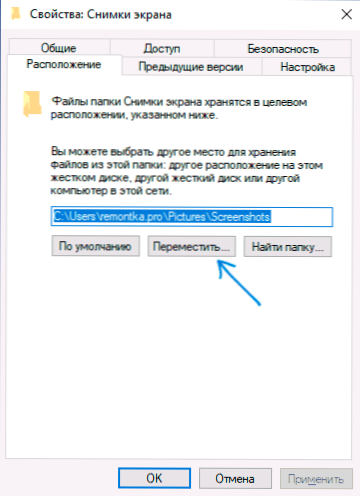
- Entra en la carpeta donde te gustaría mantener las imágenes de la pantalla y haga clic en "La elección de la carpeta".
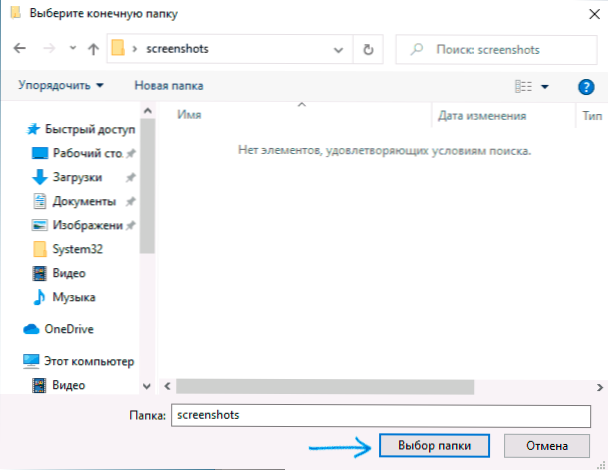
- Aplicar la configuración realizada. Al confirmar los cambios, se le invitará a mover los archivos existentes de la carpeta de capturas de pantalla antiguas a una nueva; aquí está la elección a su discreción.
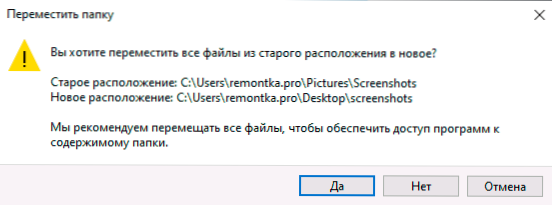
- Tenga en cuenta: después de cambiar la carpeta de almacenamiento, el nombre de la nueva carpeta se mostrará en Windows 10 como "imágenes de pantalla", aunque la ruta real será exactamente lo que establece. Por ejemplo, eligió la carpeta remontka.Pro "En el escritorio para una nueva ubicación, después de lo cual esta carpeta en el escritorio será visible bajo el nombre de" Pictures de patrón ", aunque será posible obtener acceso a ella por su nombre real.
En el registro
Puede cambiar el almacenamiento de capturas de pantalla con la ayuda del editor de registro. El método puede ser útil si, al cambiar la ubicación con medios estándar, se ha cerrado y debe devolver todo a su estado original. Doy un ejemplo para devolver la carpeta de capturas de pantalla a la ubicación predeterminada.
- En el editor del registro, vaya a la sección
HKEY_CURRENT_USER \ Software \ Microsoft \ Windows \ CurrentVersion \ Explorer \ Carpetas de shell de usuario
- En el panel correcto, verá un parámetro con un valor
B7Bede81-DF94-4682-A7D8-57A52620B86F
- Es responsable del lugar de almacenamiento de capturas de pantalla. Para devolver la carpeta predeterminada, cree la carpeta de capturas de pantalla en la carpeta de imagen, y en el registro hacemos clic dos veces de acuerdo con el parámetro especificado e Enter (solo así, en inglés):
%UserProfile%\ Pictures \ capturas de pantalla
Cierre el editor de registro, reinicie el conductor (a través del administrador de tareas, esto se puede hacer o simplemente reiniciar la computadora).
Instrucción de video
Sobre esto, el proceso se completa. Si en el futuro desea devolver la ubicación inicial de la carpeta, vaya a las propiedades de la carpeta de nuevas capturas de pantalla y en la pestaña "Ubicación", haga clic en el botón predeterminado.
- « Cómo deshabilitar la aceleración de hardware en Microsoft Edge
- Cómo llamar, escribir mensajes y recibir notificaciones con iPhone en Windows 10 »

